
Лабораторный практикум
..pdf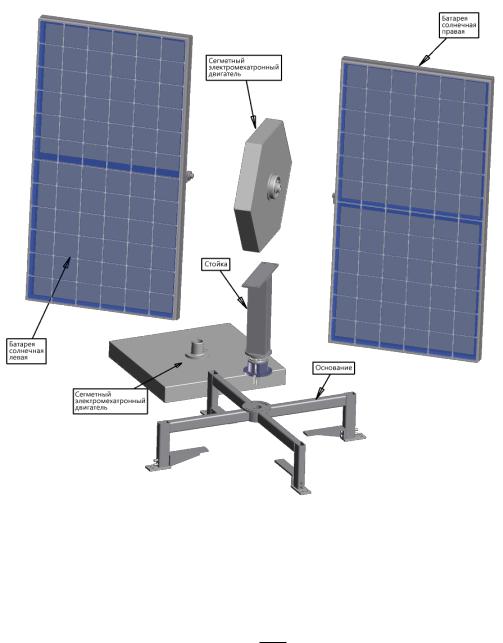
где с = 1,2 - аэродинамический коэффициент поверхности; n = 1,5 – коэффициент, учитывающий динамическую составляющую ветровой нагрузки; S = 1.3 м2 - максимальная наветренная поверхность АЭ СБ.
Рис. 62. Схема электронной модели поворотного устройства АЭ СБ
Коэффициент запаса устойчивости АЭ СБ:
kM1 1, 26 ,
M 2
где M1 - момент, удерживающий АЭ СБ равен весу фундамента + вес АЭ СБ, умноженные на плечо удержания; M2 - момент, опрокидывающий АЭ СБ: M2= wmaxH; H - высота автономной электростанции СБ от центра места приложения ветровой нагрузки до заделки в бетонном фундаменте.
93
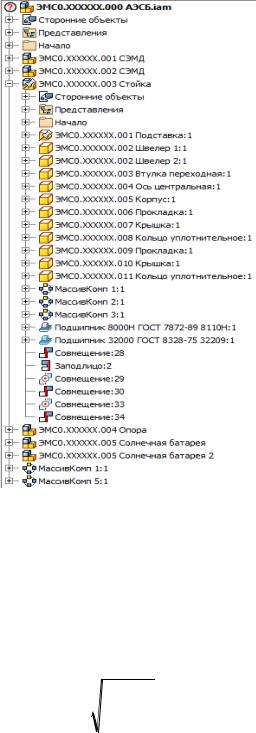
Рис. 63. Визуализация структуры АЭ СБ в виде многоуровневого списка
Рассмотрим пример расчета винтов 3, с помощью которых крепится втулка 1 (рис. 64) СБ к оси 2 СЭМД, на срез и смятие. Расчетная схема болта под действием поперечной силы приведена на рис. 65. Болт установлен без зазора. Болт установлен в отверстие из-под развертки, работает на срез и смятие. Условие прочности на срез:
d |
|
4Fr |
|
|
0.0025 м, |
||||
|
|
|
|
|
|||||
|
|
|
|
|
|||||
|
|
|
|
ср |
|
|
|||
где Fr 710 H - поперечная сила, |
равная суммарному значению веса СБ |
||||||||
и величине ветровой нагрузки; |
|
157Mн / м2 напряжение среза для ста- |
|||||||
|
ср |
|
|
|
|
|
|||
ли 3. |
|
|
|
|
|
|
|
|
|
Проверочный расчет на смятие: |
|
|
|
|
|
||||
см |
|
Fr |
|
10.044 см . |
|||||
d |
|||||||||
|
|
|
|
|
|
||||
|
|
|
|
|
|
94 |
|||
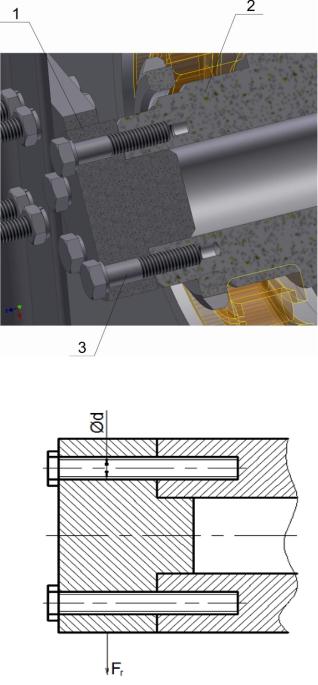
Рис. 64. Крепление СБ к оси СЭМД
Рис. 65. Схема к расчету затянутого винта под действием поперечной силы
Проведен расчет по анализу напряжений электронных моделей сборочных единиц: стойки, опоры, рам на которых закреплены СБ. На (рис. 66) представлен фрагмент визуализации результатов расчета на смещение деталей стойки.
Для валов и осей выполнены расчеты на прочность. Построены эпюры сил сдвига, изгибающих моментов, отклонений и напряжений (рис. 67). Определена нагрузка на эти детали и на их опоры (см. таблицу 1). Результаты
95
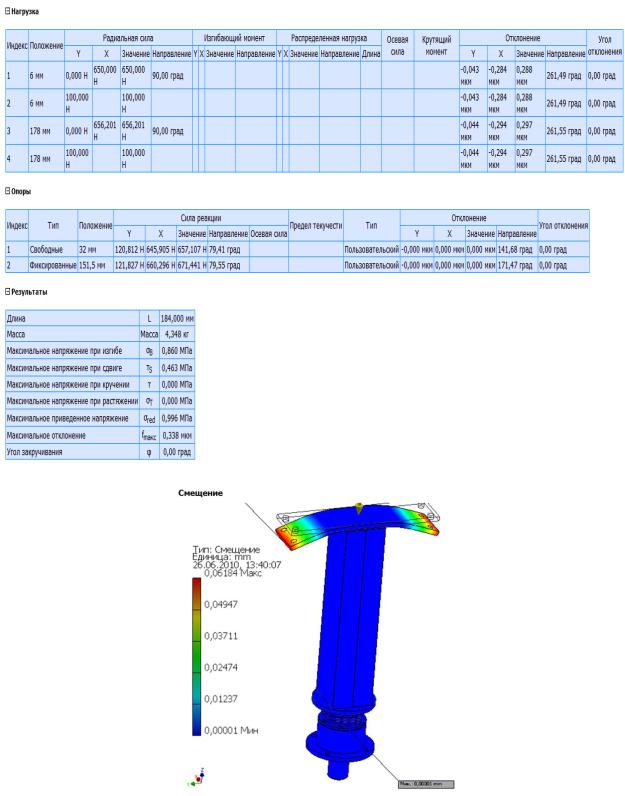
расчетов явились основанием для выбора материала и геометрических размеров этих деталей.
Таблица 1
Результаты расчетов оси верхнего СЭМД
Рис. 66. Визуализация результатов расчета на смещение деталей стойки
96
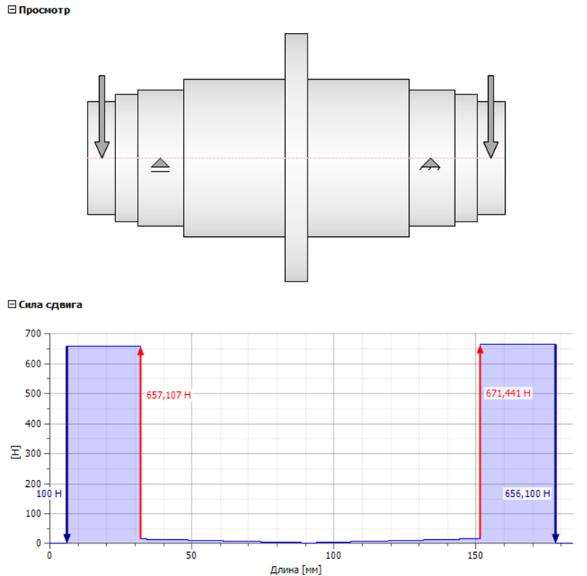
Рис. 67. Фрагмент визуализации расчета на прочность оси верхнего СЭМД
Наиболее ответственные детали проверены на прочность по анализу напряжений. На рис. 68. показан фрагмент анализа напряжений оси верхнего СЭМД.
По результатам проведенных расчетов была разработана конструкторская документация в соответствии с "ГОСТ 2.102-68 Виды и комплектность конструкторских документов"
97
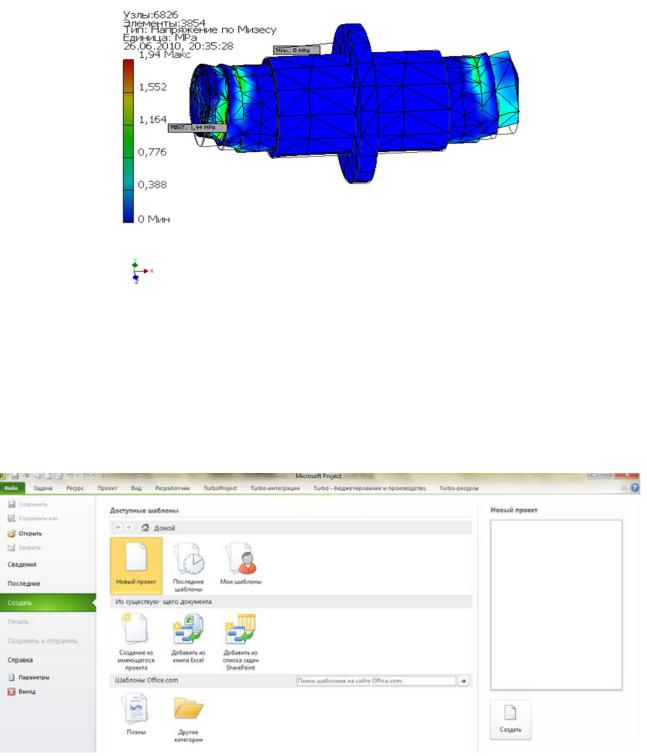
Рис. 68. Визуализация фрагмента анализа напряжений оси СЭМД
4. Методические указания
Для того, чтобы создать новый проект в Microsoft Project 2010, необходимо в меню Файл выбрать Создать и дважды нажать левой кнопкой мыши на пиктограмме Новый проект (рис. 69).
Рис. 69. Создание нового проекта
Перед работой в новом созданном проекте, его нужно сохранить (меню Файл>Сохранить) на локальном диске в выбранной папке. Проект сохраняем с именем «Солнечная электростанция», тип файла «Проект». Созданный проект представлен на рисунке 70.
98

Рис. 70. Созданный проект «Солнечная электростанция»
Если у Вас не отображается название проекта в колонке «Название задачи», необходимо в меню Файл>Параметры>Дополнительно, в области «параметры отображения проекта» поставить галочку «Показывать суммарную задачу проекта".
Следующий шаг, это определение таких параметров проекта как дата начала проекта и выбор метода планирования.
Для того, чтобы задать данные параметры проекта, необходимо перейти на закладку Проект и нажать на пиктограмме Сведения о проекте. В появившемся окне «Сведения о проекте для «Солнечная электростанция» устанавливаем дату начала проекта –13.02.2012, выбираем метод планирования от даты начала проекта, рисунок 71, и нажимаем «ОК». Для того, чтобы в колонке «Начало» дата начала поменялась на дату начала проекта необходимо на закладке Проект выбрать Расчет проекта.
Метод планирования от даты начала проекта означает, что все задачи будут начинаться как можно раньше, и на основании их длительностей и зависимостей между ними, мы узнаем дату окончания проекта. Если мы выберем метод планирования от даты окончания проекта, то все задачи будут начинаться как можно позже, и на основании даты окончания проекта, длительностей и зависимостей между задачами проекта мы узнаем, когда необходимо начать проект, чтобы закончить его к дате окончания проекта.
99
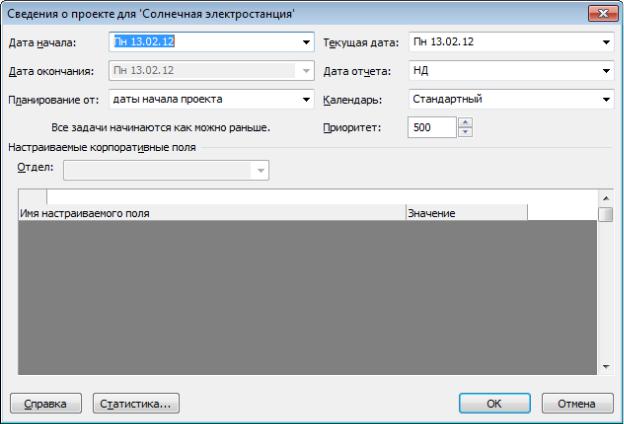
Рис. 71. Определение свойств проекта
4.1. Определение иерархической структуры проекта
Создание иерархической структуры проекта позволит произвести декомпозицию работ проекта на более мелкие, обозримые и управляемые части, позволит точнее определить и состав и характеристики работ, которые предстоит выполнить.
На этапе «Инициация» допускается планирование проекта с определением примерной длительности и стоимости этапов.
Иногда длительность и стоимость этапов может определяться директивно руководством компании и задача планировщика (менеджера проекта) или подтвердить возможность достижения данных директивных показателей или их опровергнуть на основании выполненных расчетов.
Для моделирования этапов в Microsoft Project 2010 используются суммарные задачи. Для того, чтобы создать этап (суммарную задачу) «Инициация проекта» необходимо на закладке Задача, в области Вставить нажать на пиктограмме Суммарная задача, рисунок 72, в колонке Название задачи
вместо появившейся Новой суммарной задачи написать «Инициация проекта», в колонке «Длительность» ввести длительность 20 дней.
100
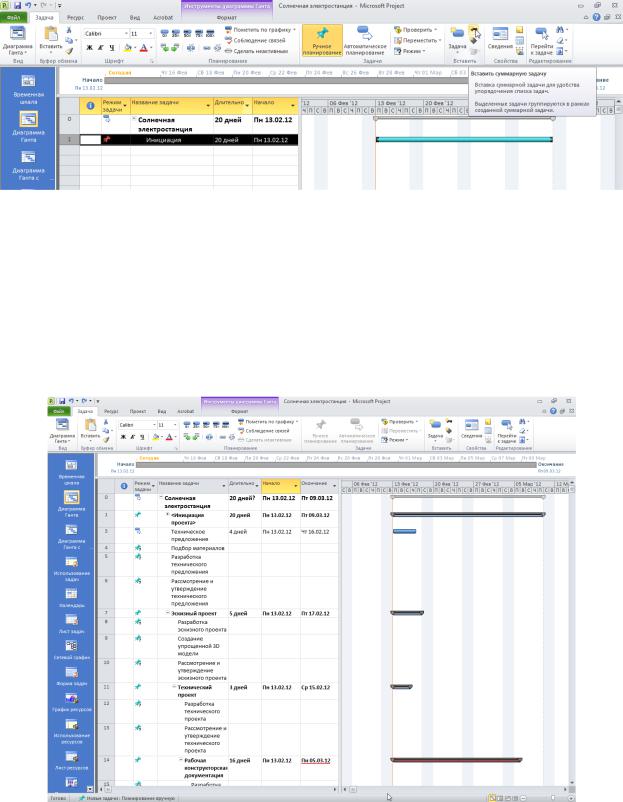
После этого нажимаем кнопку Расчет проекта на закладке Проект, результат приведен на рис. 72.
Рис. 72. Созданный этап «Инициация проекта»
Для того, чтобы создать любой этап (суммарную задачу) нужно встать мышкой на первую пустую ячейку после ячейки Новая задача и нажать на пиктограмме Суммарная задача (рис. 73).
Для того, чтобы ввести название в ячейку, в которой уже введено название суммарной задачи или обычной задачи нужно нажать или F2 или дважды щелкнуть левой кнопкой мыши на названии.
Рис. 73. Этапы проекта
101
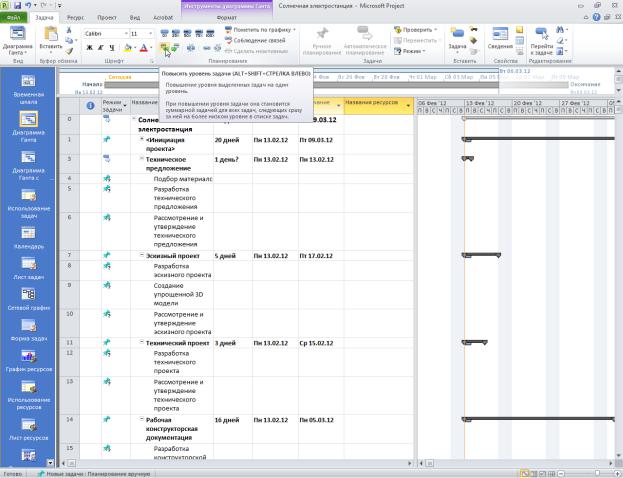
Как видно на рисунке 73, каждая суммарная задача является вложенной в вышестоящую, т.е. это можно прочитать как, что этап «Финансирование» состоит из этапа «Реализация солнечной электростанции», а этап «Проектирование» состоит из этапа «Финансирование», с подэтапом «Реализация коттеджа». Так как это неправильно, и каждая суммарная задача должна быть вложенной только в суммарную задачу проекта «Солнечная электростанция», нам необходимо повысить уровень всех суммарных задача, за исключением «Инициации проекта».
Повышение уровня осуществляется с помощью нажатий на кнопке По-
высить уровень задачи на закладке Задачи в области Планирование. Ре-
зультат приведен на рисунке 74.
Рис. 74. Структурированные этапы проекта
Для того, чтобы, например, ввести в проект информацию о директивной стоимости, мы воспользуемся пользовательской колонкой «Затраты1» . Мы значения вносим именно в эту колонку, а не в специально предназначенную колонку для расчета затрат «Затраты», чтобы после детализации этапов
102
